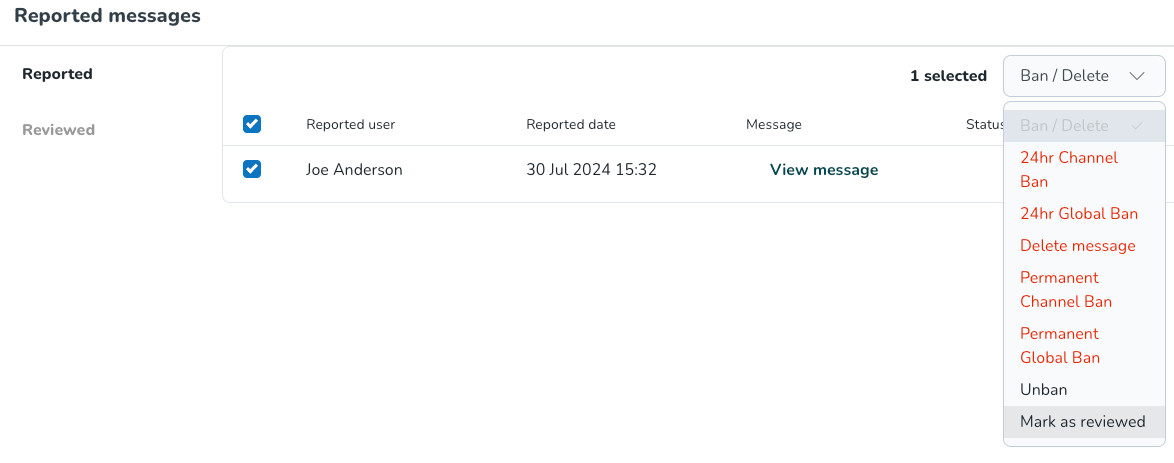Quinyx Messenger Plus
Selecteer en filter op specifieke "Quinyx-groepen" bij het maken van een groepschat
Met deze oplossing kunnen gebruikers nu groepschats maken in Messenger op basis van bestaande Quinyx-groepen. We ondersteunen het maken van Messenger-groepen met behulp van de volgende criteria:
- Alle gebruikers in een specifieke unit
- Alle gebruikers in een specifieke sectie
- Alle gebruikers met een specifieke personeelscategorie
- Specifieke gebruikers die u handmatig selecteert op basis van welke gebruikers toegang moeten hebben
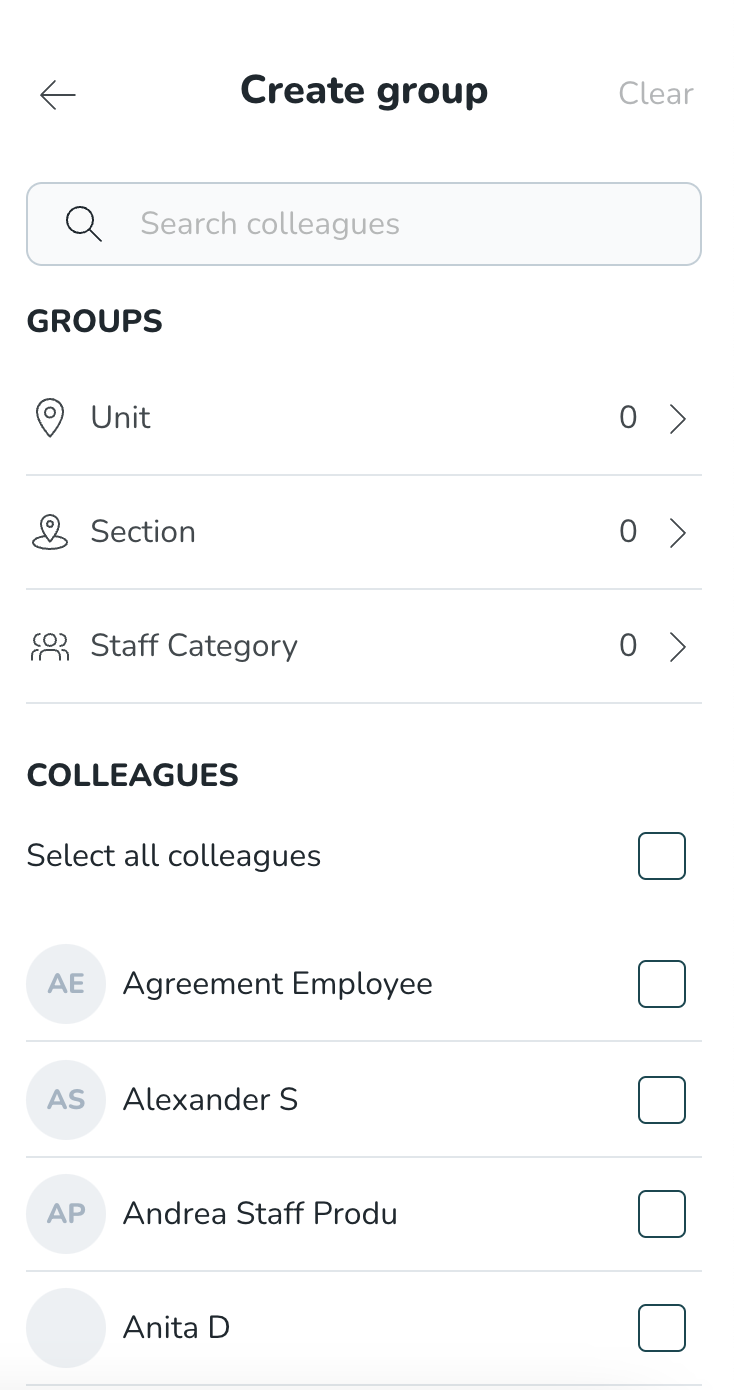
Wie kan de functionaliteit gebruiken?
Als u een manager bent die werkt in web.quinyx.com, hoeft u geen toegangsrechten te activeren om deze functie in de webversie te gebruiken; zodra u de Messenger Plus-module geactiveerd heeft, is deze functionaliteit ingeschakeld voor elke manager in web.quinyx.com. Wanneer u bijvoorbeeld een specifieke unit of sectie selecteert, zullen we alleen werknemers opnemen die een directe of gedeelde rol hebben in die unit/sectie, niet gebruikers met geërfde rollen. Als u wilt dat gebruikers de "Groepen maken op basis van unit, secties en personeelscategorie-functionaliteit" kunnen gebruiken in de mobiele apps en het personeelsportaal, moet u de toestemming voor deze functionaliteit activeren voor die gebruiker onder Accountinstellingen > Mobiele en personeelsportal rechten > Messenger groep selectie.
Gebruikers beheerdersrechten geven in een groepschat
Alleen grote groepschats beheren kan een hele klus zijn. Als je meer mensen als beheerder voor je groepschat wilt toevoegen, kun je dit eenvoudig doen door de onderstaande stappen te volgen.
- Ga naar een groepschat waar je beheerdersrechten hebt.
- Ga naar de instellingen door de naam van de groepschat te selecteren.
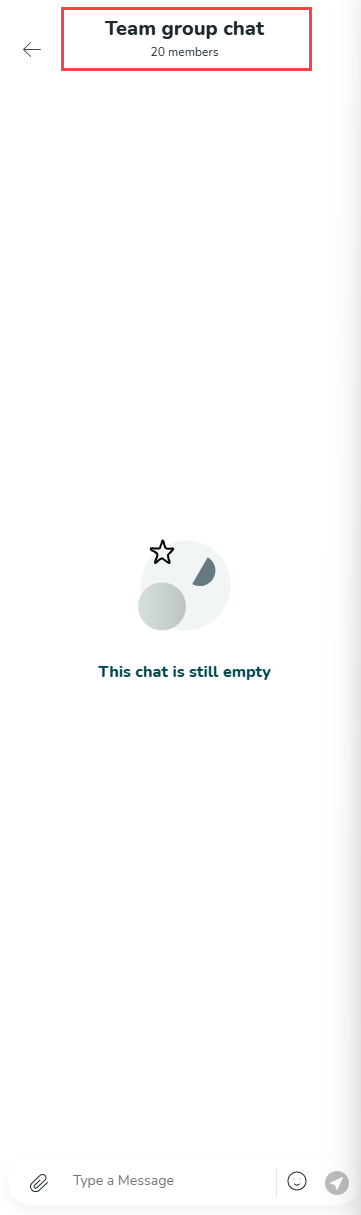
- Selecteer de optie Andere beheerders inschakelen om de functionaliteit in te schakelen.
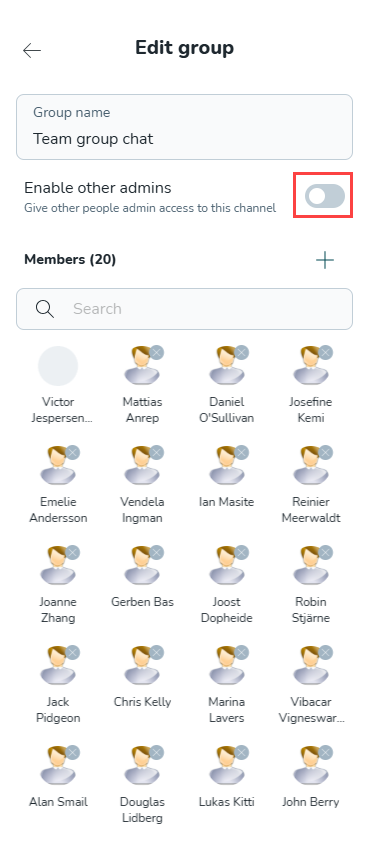
- Selecteer het plus-pictogram.
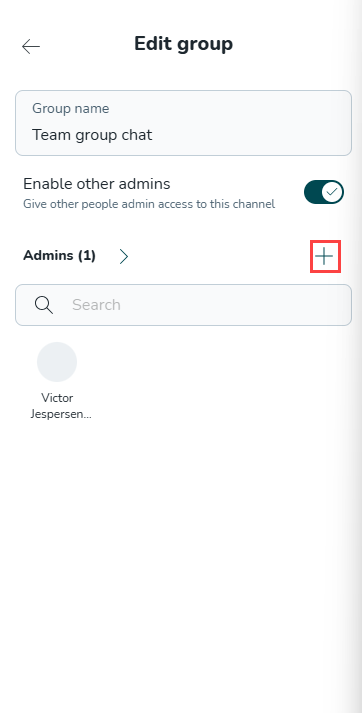
- Selecteer de gebruikers die u beheerdersrechten wilt geven en klik op de knop Admins toevoegen.
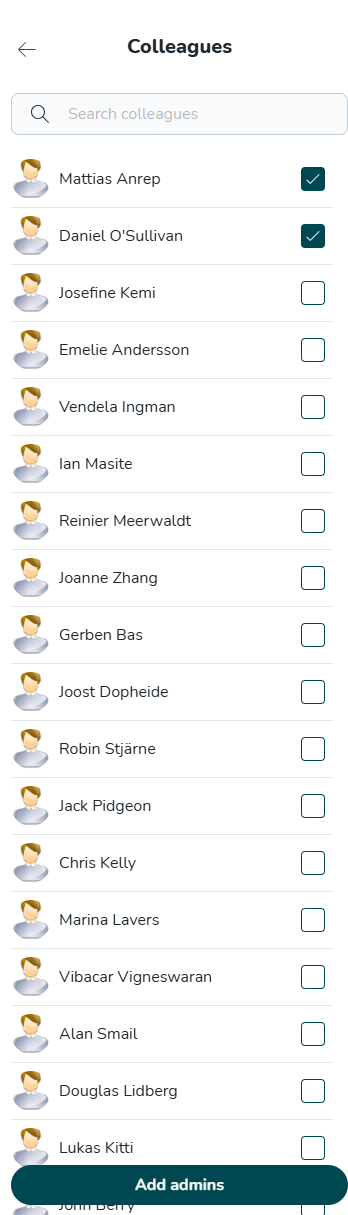
Deze gebruikers kunnen nu de groepschat beheren als admins.
Gebruikersgestuurde moderatie
De moderatiefunctie stelt gebruikers in staat om een ongepaste bericht te melden door dat specifieke bericht in Messenger te markeren. Als de module voor Messenger Plus is geactiveerd, kunnen alle gebruikers met toegang tot Messenger een bericht melden dat zij ongepast vinden. U kunt een bericht melden door op het bericht te klikken dat u wilt melden en op het waarschuwingsdriehoekpictogram te klikken.
Zodra een gebruiker een bericht als ongepast markeert, komt het terecht in het "moderatie" dashboard dat u kunt vinden onder Accountinstellingen > Messenger > Moderatie. Alleen gebruikers met een managerrol op domeinniveau en de "Moderatie" toestemming geactiveerd onder "Rollenbeheer" hebben toegang tot het moderatiedashboard.
In het moderatiedashboard kunt u alle gemarkeerde berichten zien en passende acties ondernemen. U kunt:
- U kunt een gebruiker voor 24 uur verbannen uit een kanaal. Wanneer een gebruiker verbannen is, kunnen ze geen berichten meer verzenden in dat kanaal of reageren op berichten.
- U kunt een gebruiker permanent verbannen uit een kanaal. Wanneer een gebruiker verbannen is, kunnen ze geen berichten meer verzenden of reageren op berichten in het kanaal.
- U kunt een gebruiker voor 24 uur verbannen uit Messenger. Wanneer een gebruiker verbannen is, kunnen ze geen berichten meer verzenden of reageren op berichten.
- U kunt een gebruiker permanent verbannen uit Messenger.
- Verwijder het ongepaste bericht
- Je kunt een gemeld bericht markeren als beoordeeld. Om een bericht te markeren als beoordeeld, selecteer je het bericht in kwestie, klik je op de vervolgkeuzelijst Actie in de rechterbovenhoek van het moderatiedashboard en vink je Markeren als beoordeeld aan. Het bericht wordt dan verplaatst naar de kolom Herzien.